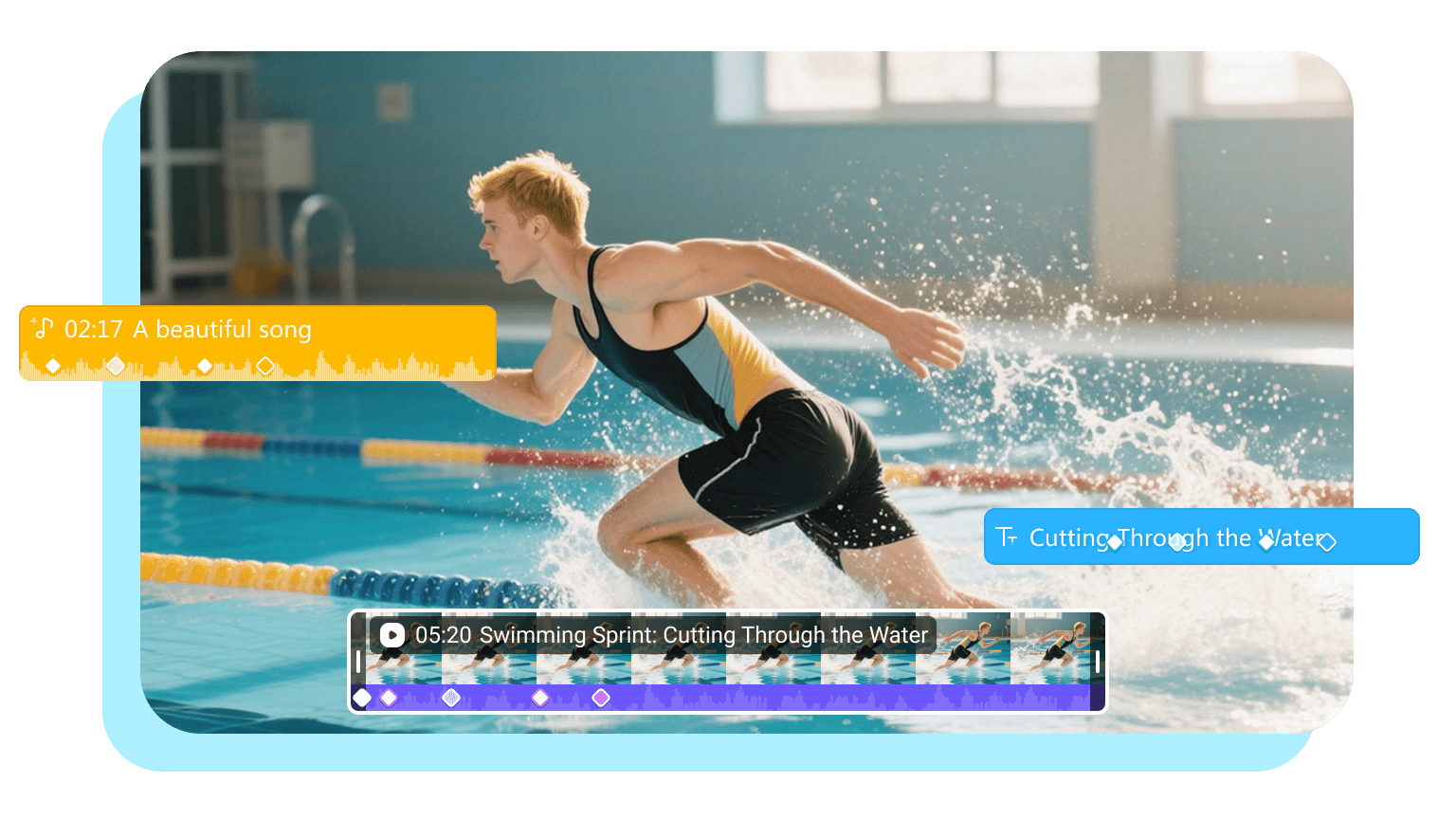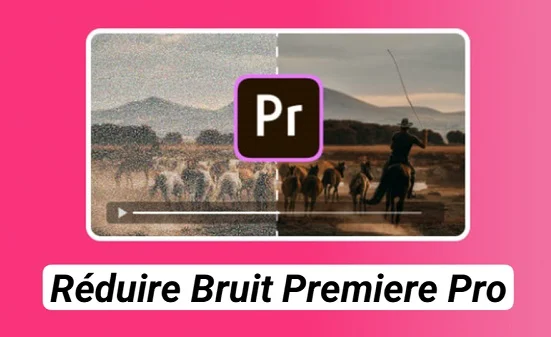L'animation peut donner vie à vos vidéos. Mais maîtriser les images clés dans After Effects peut être compliqué pour les débutants. Beaucoup rencontrent des difficultés à créer des mouvements fluides, un timing précis et des effets réalistes.
La bonne nouvelle ? Quand vous connaissez les images clés, vous pouvez contrôler complètement vos animations et faire bouger n'importe quoi comme vous le souhaitez.
Ce blog expliquera ce que sont les images clés, comment ajouter des images clés dans After Effects et les animer étape par étape, ainsi que quelques astuces plus avancées, telles que l'interpolation et les trajectoires de mouvement. Nous suggérerons même une alternative plus simple, Edimakor, pour une animation plus rapide et plus facile sans sacrifier la qualité. Allons-y !
Partie 1 : Les bases des images clés dans After Effects
Les images clés sont la base de l'animation dans Adobe After Effects. Elles marquent des points dans le temps où vous définissez la valeur d'une propriété. Le programme remplit ensuite le mouvement entre ces points. Cela crée des animations fluides et dynamiques à partir d'objets immobiles.
Propriétés communes que vous pouvez animer
Vous pouvez animer presque n'importe quelle propriété avec des images clés. La position, l'échelle, la rotation et l'opacité sont les plus courantes. Les animations de texte, les masques et les effets peuvent également être contrôlés avec des images clés. Même les calques 3D peuvent se déplacer ou tourner avec elles. Les images clés vous donnent un contrôle créatif total.
Interpolation dans After Effects
L'interpolation est la manière dont After Effects fait la transition entre les images clés.
- L'interpolation linéaire effectue des changements réguliers et égaux d'un point à un autre.
- L'interpolation de Bézier ou adoucie lisse le mouvement, créant une sensation naturelle et fluide.
- L'interpolation de maintien fige une valeur jusqu'à la prochaine image clé, provoquant des sauts soudains au lieu de changements progressifs.
Choisir la bonne interpolation change l'apparence entière de votre animation.
Partie 2 : Comment ajouter une image clé dans After Effects ?
Ajouter des images clés dans Adobe After Effects est assez facile. Suivez les étapes ci-dessous pour découvrir comment le faire en quelques minutes.
Étape 1 : Tout d'abord, ouvrez votre projet dans Adobe After Effects.
Étape 2 : Maintenant, définissez une valeur de départ. Ensuite, cliquez sur l'icône du chronomètre.
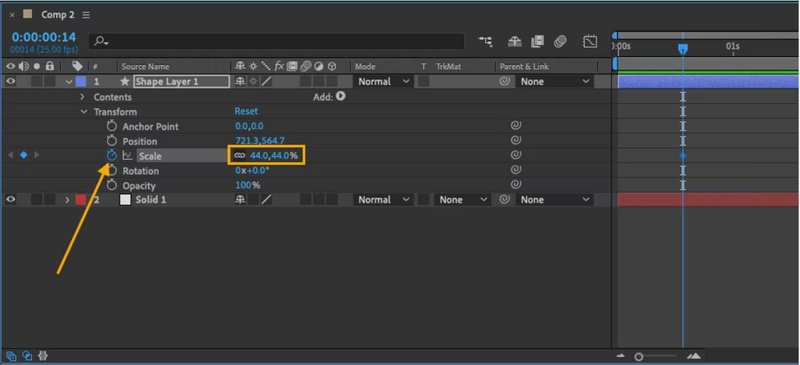
Étape 3 : Ensuite, déplacez la tête de lecture à la position souhaitée.
Étape 4 : La dernière étape consiste à choisir la deuxième image clé. Sélectionnez la position souhaitée dans la vidéo, et vous placerez avec succès vos images clés.
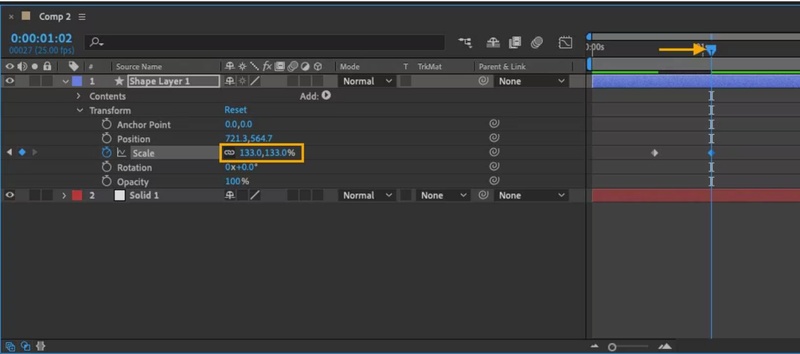
Partie 3 : Comment animer du texte avec des images clés dans AE
Étape 1 : Commencez par créer une nouvelle composition dans After Effects, l'espace de travail de votre animation. Nommez-la, définissez la résolution, la fréquence d'images et la durée, puis cliquez sur OK pour commencer.
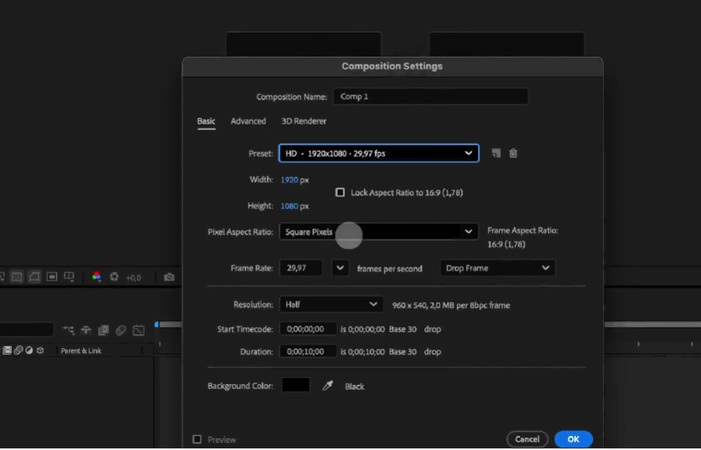
Étape 2 : Avec l'outil Texte (Ctrl+T), entrez votre texte dans la composition et saisissez ce que vous voulez. Ensuite, sélectionnez la police, la taille, la couleur et le style dans le panneau Caractère, en tenant compte de la lisibilité et de la marque.
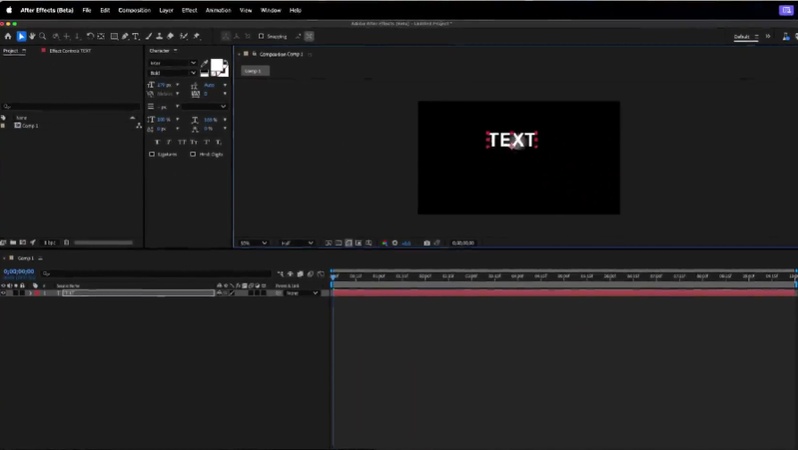
Étape 3 : Étant novice dans After Effects, vous pouvez expérimenter avec les animations prédéfinies de texte, par exemple, Fondu en entrée ou Dactylographie, dans le panneau Effets & Préréglages. Il suffit d'en faire glisser un sur votre calque de texte, d'appuyer sur la barre d'espace pour prévisualiser, et de modifier ou changer jusqu'à ce que cela vous convienne.
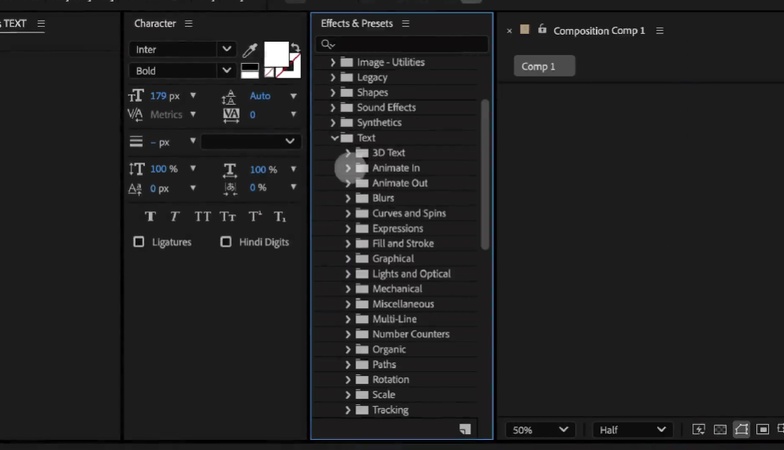
Étape 4 : Il est possible de modifier les images clés prédéfinies. Appuyez sur U pour les révéler, le temps, ou une autre propriété comme l'opacité, l'échelle, et placez-les comme vous le souhaitez.
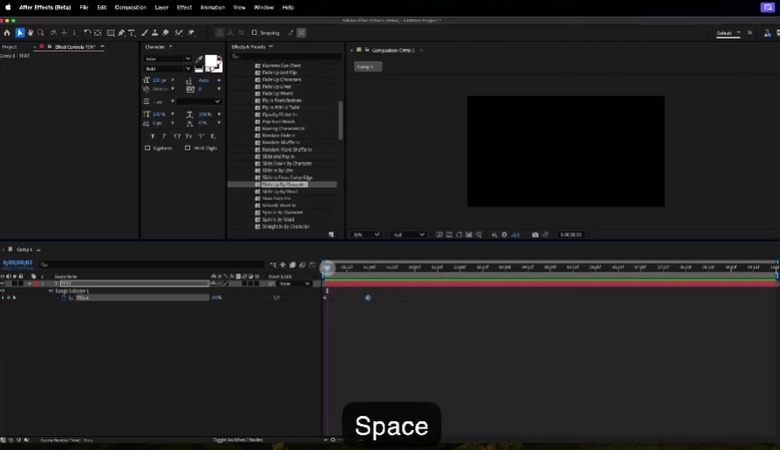
Étape 5 : Le sélecteur de plage vous permet d'animer des lettres ou des mots à la fois. Un texte peut être affiché ligne par ligne en utilisant les curseurs Début et Fin. La position, l'échelle ou la rotation peuvent également être animées pour des effets encore plus créatifs.
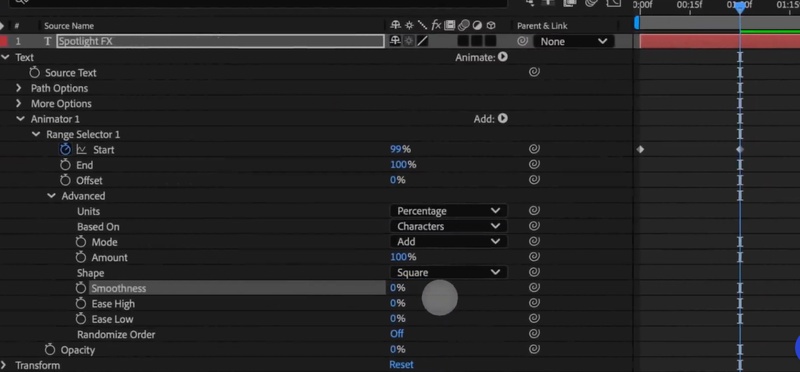
Étape 6 : L'animation de texte peut également être subtile grâce à des effets tels que Flou, Lueur ou Déformation. Utilisez des images clés pour animer ces propriétés afin de créer des transitions fluides, par exemple, un texte qui se floute puis se clarifie.
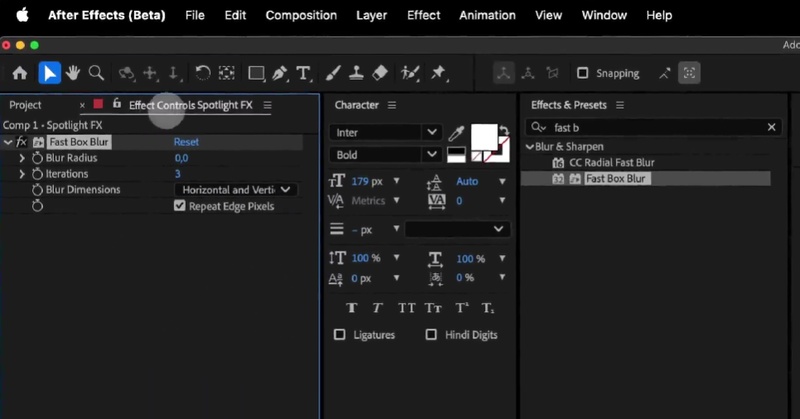
Étape 7 : Ajoutez un flou de mouvement pour rendre la scène plus réaliste. Activez le Flou de Mouvement dans la timeline et activez-le pour le calque de texte et la composition.
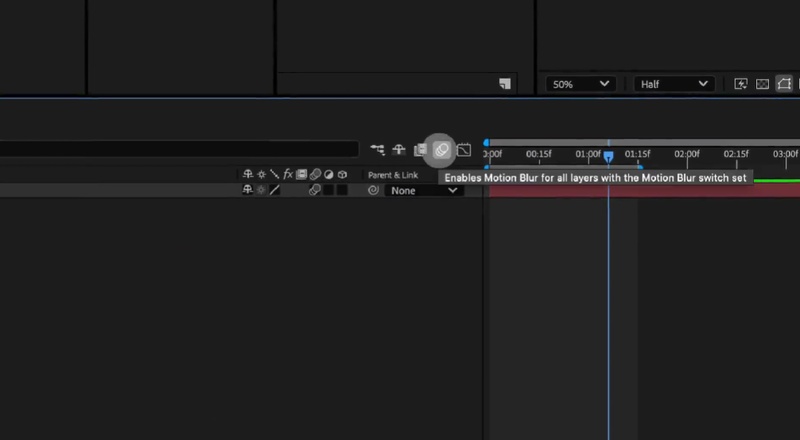
Étape 8 : Transformez votre texte en calque 3D pour animer la position, la rotation ou l'échelle dans l'espace 3D. Cela le rend plus dimensionnel et plus cinématographique.
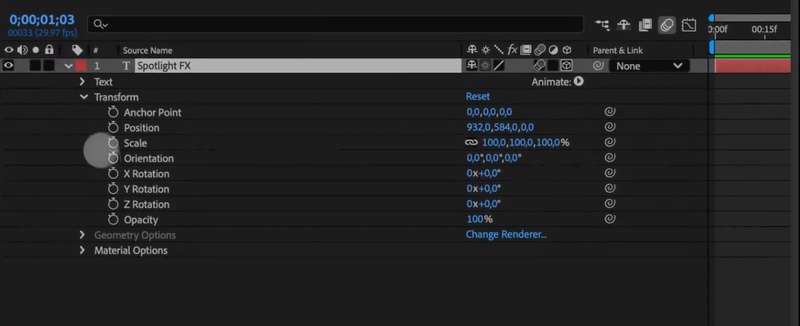
Étape 9 : Avant d'exporter votre animation, appuyez sur la barre d'espace pour prévisualiser. L'exportation est possible via la file d'attente de rendu, où vous pouvez choisir MP4 (H.264), sélectionner un emplacement et cliquer sur Rendu.
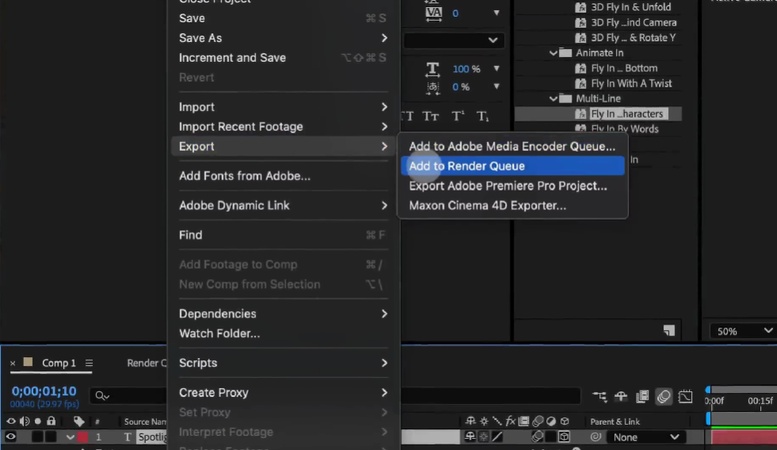
Partie 4 : Conseils avancés : Interpolation et lissage
Une fois que vous savez comment ajouter des images clés, la deuxième étape consisterait à les affiner pour obtenir une interpolation plus fluide. Ces outils permettent aux animations de paraître naturelles et professionnelles.
1 Utilisation de Easy Ease
Cliquez avec le bouton droit sur une image clé et choisissez Easy Ease. Cela ralentit le début et la fin du mouvement, lui donnant un flux plus fluide. Cela évite un mouvement rigide et linéaire.
2 Éditeur de graphique pour la précision
L'éditeur de graphique offre un contrôle détaillé sur la vitesse et le timing. Vous pouvez ajuster les courbes pour que les animations accélèrent ou ralentissent naturellement. Cela crée une sensation plus réaliste.
3 Personnalisation des trajectoires de mouvement
Pour les animations de position, ajustez les poignées de Bézier sur les trajectoires de mouvement. Cela vous permet d'adoucir ou de courber le chemin de mouvement, ajoutant fluidité et style à votre animation.
Partie 5 : Dépannage des problèmes courants d'images clés
Même avec de la pratique, les problèmes d'images clés peuvent frustrer les débutants. De nombreux utilisateurs d'After Effects partagent les mêmes problèmes sur Reddit, et la communauté offre souvent des solutions simples.
Images clés ne fonctionnent pas
Un problème courant est lorsque les images clés ne semblent pas s'animer. Les utilisateurs de Reddit suggèrent de vérifier si le chronomètre est activé. Sans lui, After Effects n'enregistrera pas les changements. Une autre solution consiste à s'assurer que la tête de lecture est au bon endroit avant de modifier les valeurs.
Les animations semblent trop rigides
Parfois, le mouvement semble robotique. Selon les utilisateurs de Reddit, cela se produit lorsque toutes les images clés sont définies sur linéaire. Passer à Easy Ease ou ajuster les courbes dans l'éditeur de graphique lisse instantanément les choses.
Disparition des images clés
Si les images clés disparaissent, il y a de fortes chances que la timeline soit trop zoomée. Plusieurs fils de discussion sur Reddit recommandent d'appuyer sur la touche U pour révéler rapidement toutes les images clés. Cette astuce aide les débutants à repérer les images clés manquantes ou cachées.
Sauts ou anomalies inattendus
Un autre problème est les sauts soudains dans l'animation. Les utilisateurs indiquent que cela provient souvent de duplicatas d'images clés placés trop près les uns des autres. Supprimer les extras résout généralement le problème.
Le flou de mouvement n'apparaît pas
Parfois, le flou de mouvement n'apparaît pas même après l'avoir activé. Les utilisateurs de Reddit conseillent de vérifier à nouveau le commutateur de flou du calque et le commutateur global de flou de mouvement. Les deux doivent être activés.
Partie 6 : Raccourcis clavier pour accélérer votre flux de travail
Les images clés sont puissantes. Mais travailler avec beaucoup d'entre elles peut devenir compliqué. Les raccourcis rendent l'édition plus rapide et plus propre. Ils vous gardent concentré sur l'animation au lieu de perdre du temps à cliquer dans la timeline.
Le navigateur d'images clés
Une fois que vous placez une image clé, le navigateur d'images clés apparaît dans la timeline. Vous pouvez les alterner en peu de temps. Appuyez sur K pour passer à l'image clé suivante. Pour revenir à la précédente, appuyez sur J.
Suppression des images clés
Pour supprimer une seule image clé, utilisez le même raccourci que vous avez utilisé pour la définir. Cela pourrait être ALT/OPTION + A, P, S, R, ou T, selon la propriété. Assurez-vous que votre tête de lecture est sur l'image clé et que le calque est sélectionné.
Suppression de plusieurs images clés
Pour plusieurs images clés, sélectionnez-les en les encadrant. Elles deviendront bleues lorsqu'elles sont surlignées. Ensuite, appuyez sur Retour arrière ou Supprimer pour les supprimer. Si vous supprimez celle que vous ne voulez pas, annulez en appuyant sur Ctrl+Z ou Cmd+Z.
Partie 7 : Meilleure alternative aux images clés d'After Effects
After Effects est puissant mais pas toujours facile ; les débutants le trouvent souvent accablant. Edimakor offre un moyen plus simple. C'est rapide, facile à utiliser, et vous donne toujours un contrôle créatif. Vous pouvez animer, éditer et exporter sans longs tutoriels. Parfait pour les débutants et même les pros qui veulent de la rapidité.
Pourquoi choisir Edimakor ?
- Des images clés faciles avec quelques clics.
- Édition par glisser-déposer pour un flux de travail rapide.
- Outils d'IA comme les sous-titres automatiques et les suppressions d'arrière-plan.
- Des effets de texte et de mouvement fluides prêts à l'emploi.
- Exportation rapide aux formats comme MP4
- Logiciel léger qui fonctionne sur la plupart des systèmes
Edimakor rend l'édition sans stress. Vous passez moins de temps à apprendre et plus de temps à créer. C'est un choix judicieux si vous voulez des résultats After Effects avec un processus plus facile.
Conclusion
Maintenant que vous savez comment ajouter des images clés dans After Effects. La connaissance des images clés peut changer votre montage. Elles vous donnent toute la liberté de mouvement, de temps, et d'effets, de sorte que vos animations sont fluides et professionnelles. Mais soyons honnêtes — c'est une question de temps et de pratique.
Quand vous êtes nouveau, cela peut sembler très intimidant. C'est là qu'Edimakor intervient. Il est bien plus facile, mais tout aussi efficace. Vous pouvez glisser, déposer et déplacer des images clés facilement. Il est facile à utiliser et dispose de fonctions d'édition IA, d'animation de texte facile et de transition. Envisagez Edimakor, surtout lorsque vous avez besoin de grands résultats et que vous voulez travailler moins.
Laissez un commentaire
Créez votre avis sur les articles HitPaw